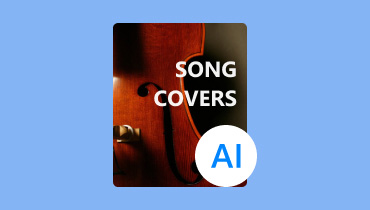Enkla guider om hur man omvandlar text till ljud med AI
I denna moderna värld har möjligheten att omkoda text till naturligt ljud blivit värdefull. Det kan ge många fördelar för användarna. De kan göra ljud via text, så de behöver inte anställa rösttalanger. De kan till och med använda olika AI-röstmodeller som kan göra texten mer engagerande och unik. Tja, den här typen av AI-drivna verktyg har skapat en betydande inverkan de senaste åren, och tillhandahållit ett brett utbud av applikationer från tillgänglighet till innehållsskapande. Om du vill lära dig hur du vänder din text till ljud med hjälp av AI, vi är här för att guida dig. Den här artikeln kommer att introducera ett effektivt AI-verktyg att använda för att konvertera din text till engagerande ljud. Du kommer också att känna till deras beskrivning, för- och nackdelar, vilket gör det mer perfekt. Med det får du chansen att lära dig mer genom att läsa hela den här guiden.
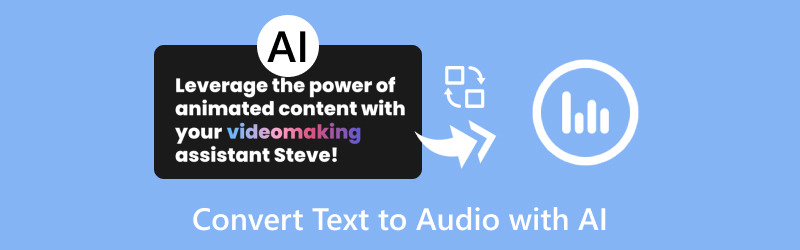
SIDINNEHÅLL
Del 1. Effektiva sätt att konvertera text till ljud
I den här delen kommer vi att introducera det bästa AI-drivna verktyget för att smidigt omkoda leksakstextmeddelanden till ljud/ljud. Så missa inte denna chans att börja läsa alla metoderna nedan.
Vänd text till ljud med VEED
Om du letar efter en utmärkt AI för att konvertera text till tal kan du prova att använda VEED . Detta är ett perfekt verktyg för att omvandla din text till ljud eftersom det låter dig avsluta ditt mål på bara en enkel process. Den har också en enkel layout som kan hjälpa dig att enkelt navigera i alla alternativ. Dessutom kan du välja olika röstmodeller när du använder verktyget. Du kan till och med använda din röst, vilket gör den mer fantastisk och bekväm. Utöver det stöder den också olika språk. Så om du vill använda ett annat språk och snabbt omvandla din text, är det här verktyget för dig. Det är också perfekt om du vill skapa röster för att lägga till voiceover till dina videor. Därför kan vi betrakta detta verktyg som ett utmärkt AI Voiceover-generator lämplig för alla användare. Du kan följa de givna stegen nedan för att lära dig mer om hur du skapar ett ljud från dina textmeddelanden.
Steg 1. Fortsätt till VEED webbplats och lägg till dina textmeddelanden till Textruta .
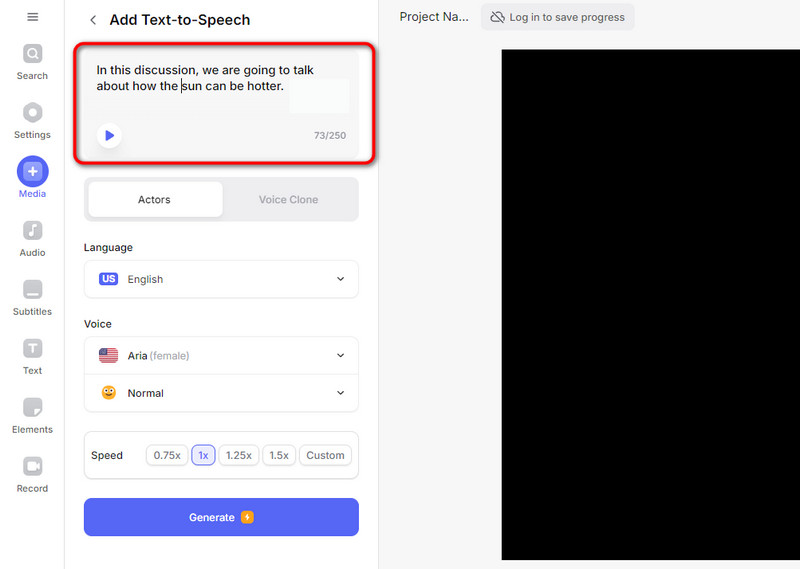
Steg 2. Efter det kan du också välja dina föredragna röstmodeller eller infoga din röst från Röst alternativ. När du har gjort detta klickar du Generera för att starta processen. Din ljudfil är då klar.
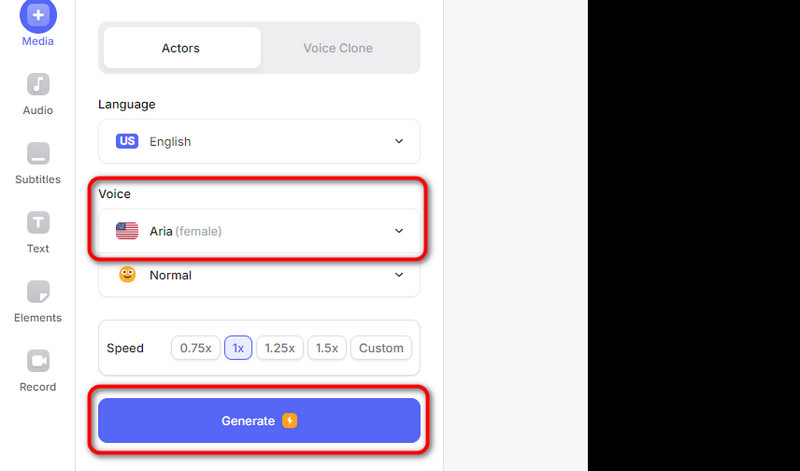
Fördelar
- Verktyget är enkelt att använda för att konvertera text till tal.
- Den har en begriplig layout.
- Den är tillgänglig för alla webbplattformar.
Nackdelar
- För att generera tal rekommenderas det att skaffa prenumerationsplanen.
- Det kräver en stark internetanslutning för bättre prestanda.
Vänd text till ljud med Narakeet
Du kan också använda Narakeet om du vill ha ett gratis text-till-röst AI-verktyg. Med hjälp av denna textbaserade ljudskapare kan du enkelt skapa engagerande ljud genom uppmaningar. Dessutom kan du också välja önskade röstmodeller eftersom verktyget kan stödja många röstmodeller. Du kan också minska eller öka volymen utifrån dina behov. Dessutom har Narakeet ett fantastiskt användargränssnitt. Den är perfekt för både professionella och icke-professionella eftersom layouten är intuitiv. Det kommer inte heller att visa några irriterande annonser på din skärm. Med det kan du konvertera texten till ljud smidigt. Därför, om du letar efter ett exceptionellt men ändå gratis text-till-ljud AI-verktyg, överväg att använda Narakeet.
Steg 1. Få tillgång till Narakeet verktyget och börja lägga till din textprompt i Textruta .
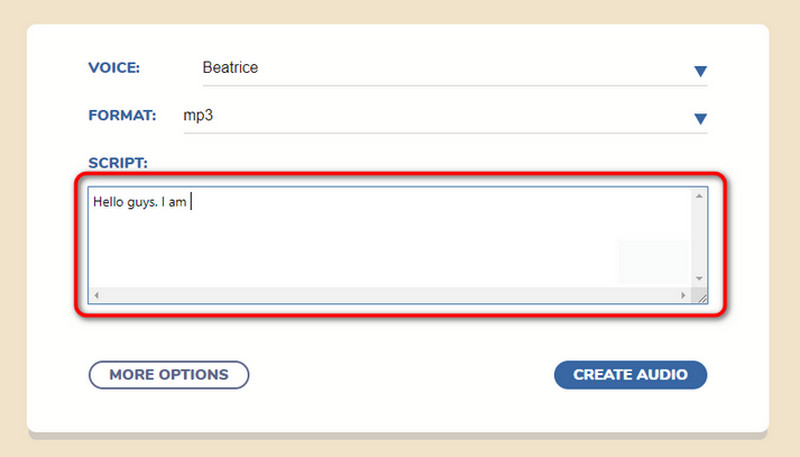
Steg 2. Efter det kan du också välja din föredragna röstmodell från Voice-sektionen. Du kan också välja önskat utdataformat från Formatera alternativ.
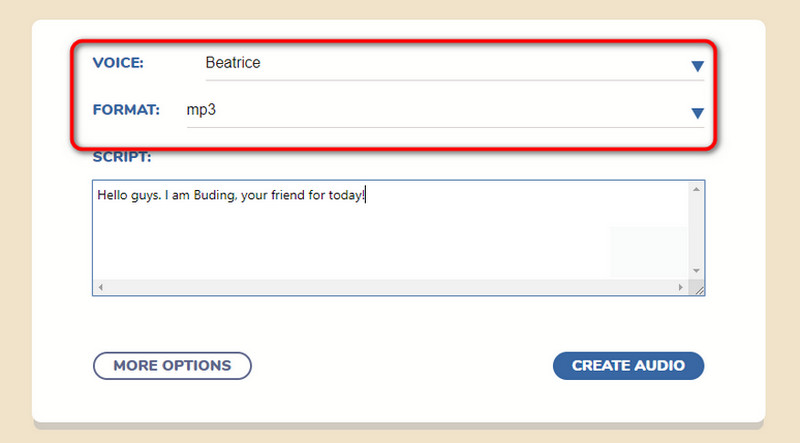
Steg 3. När du är klar klickar du på Skapa ljud knappen nedan för att starta processen. Du kan sedan spara ditt genererade ljud på din dator.
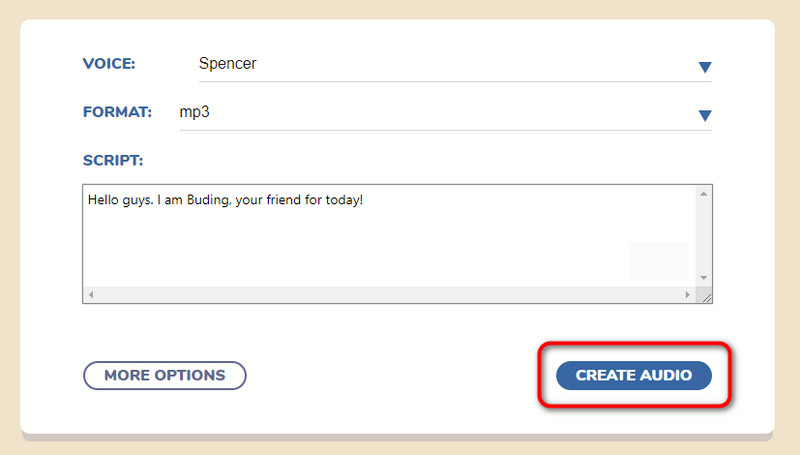
Fördelar
- Att förvandla text till ljud är enkelt.
- Den har inga störande annonser.
- Den stöder olika röstmodeller och format
Nackdelar
- Den saknar en ljudredigerare för att förbättra det genererade ljudet.
Dessa AI-drivna verktyg är perfekta om du vill generera tal från text med AI. De kan till och med erbjuda olika röstmodeller för att få fantastiska och unika resultat efter processen. Med det är jag nöjd med dessa metoder. Som min slutliga dom är båda verktygen perfekta för att förvandla olika textmeddelanden till utmärkt ljud.
Del 2. Hur man redigerar och konverterar genererat ljud perfekt
Som du har sett med verktygen vi rekommenderade ovan saknar båda redigeringsfunktioner som kan förbättra ljudet. De kan till och med bara stödja ett fåtal format, vilket inte är goda nyheter. Så om du vill redigera och konvertera ditt genererade ljud perfekt, prova att använda Vidmore Video Converter. Programmet kan klippa ditt ljud med Audio Cutter-funktionen. Med den här funktionen kan du också lägga till ytterligare ljud och slå samman dem för att skapa en enda fil. Du kan också ta bort vissa delar av ljudet med verktyget Fast Split. Dessutom kan du till och med använda tona in och ut effekten för att göra ljudet mer unikt. Efter processen kommer programvaran att se till att ge dig en utmärkt lyssningsupplevelse.
Dessutom kan du lita på denna offlinevideo- och ljudredigerare för att konvertera ditt genererade ljud. Vidmore Video Converter stöder 200+ digitala format, inklusive MP4, M4A, WAV, FLAC, AAC, AC3 och mer. Det stöder också en batchkonverteringsprocess, så att du kan konvertera flera ljudfiler samtidigt. Därför kan vi dra slutsatsen att programmet är bortom perfektion när det gäller att redigera och konvertera ljudfiler.
Steg 1. Få tillgång till Vidmore Video Converter på din dator. Kör den efter installationsprocessen för att se dess huvudsakliga användargränssnitt.
Steg 2. Från gränssnittet, navigera till Omvandlare avsnitt och klicka Lägga till filer för att infoga det genererade ljudet som du vill redigera och konvertera.
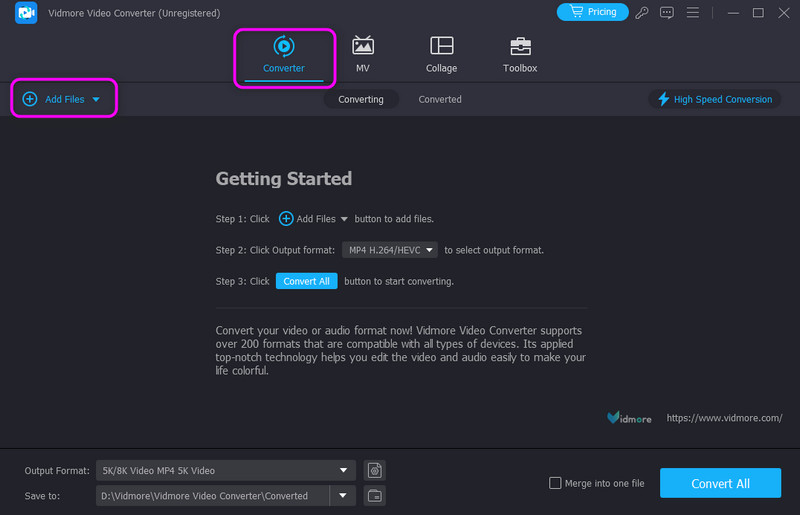
Steg 3. Klicka sedan på Skära alternativet för att se ett annat gränssnitt på din skärm. Efter det kan du börja med redigeringsproceduren.
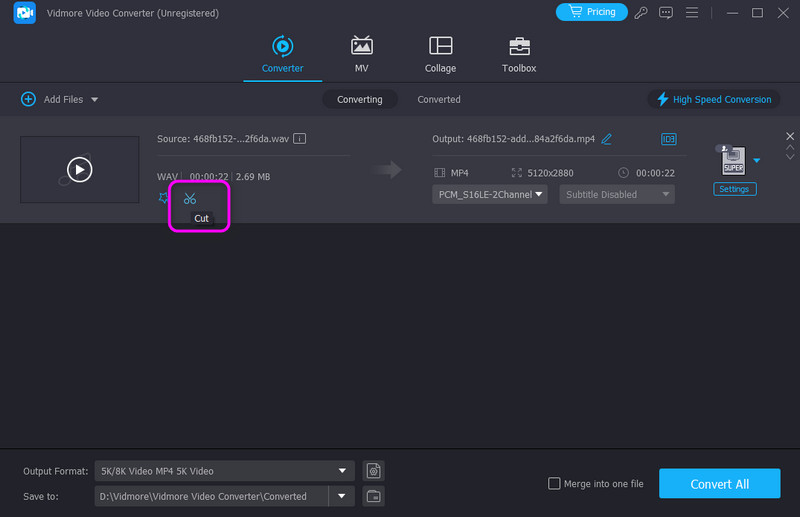
Steg 4. Nu kan du börja redigera ljudet. Du kan använda Lägg till segment verktyg för att lägga till ytterligare ett ljudspår. Du kan också ta bort vissa delar av ljudet med hjälp av Snabb split verktyg. Plus, växla Tona in och Ut för att lägga till ytterligare effekter till ditt ljud. När du är klar klickar du Spara .
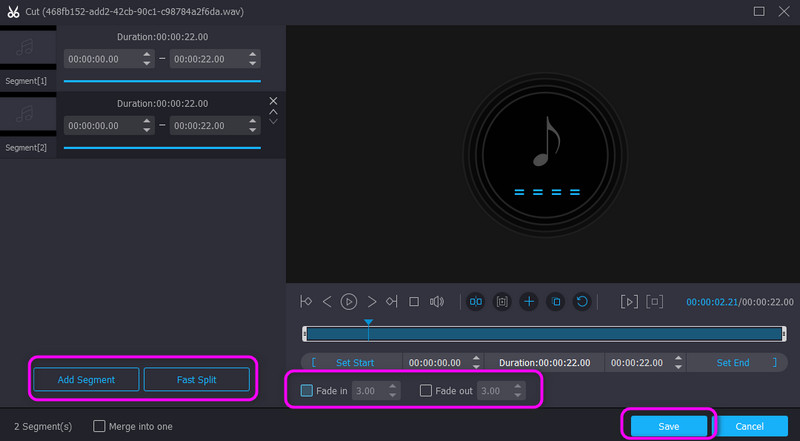
Steg 5. Sedan, för att börja konvertera filen, gå till Utmatningsformat alternativ. Välj önskat ljudformat och önskad ljudkvalitet.
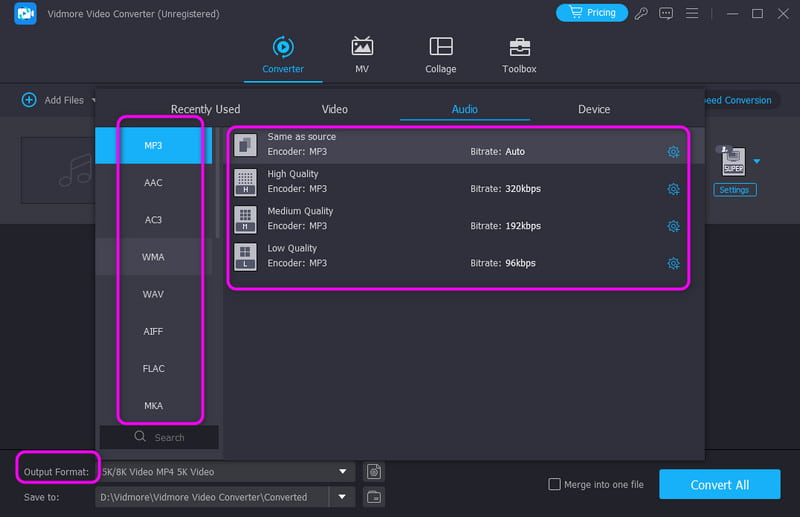
Steg 6. Om du är klar med att redigera och välja ditt valda utdataformat, klicka Konvertera alla för att starta processen. Programmet kommer sedan automatiskt att spara din slutliga utdata på din dator.
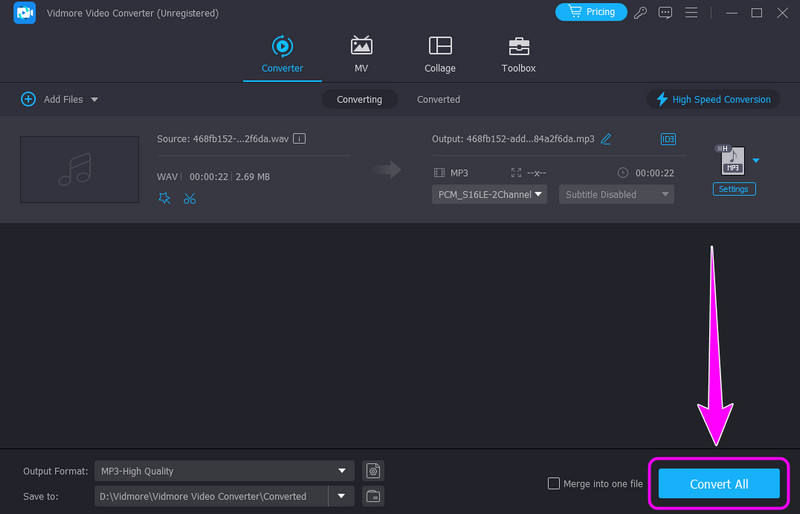
Med hjälp av detta utmärkta program kan du effektivt redigera och konvertera ditt genererade ljud effektivt. Så du kan alltid lita på den här programvaran för att få en fantastisk ljudfil efter proceduren.
Del 3. Vanliga frågor om att konvertera text till ljud med AI
Vilken AI konverterar text till ljud?
Det finns olika verktyg du kan lita på för att omvandla din text till ljud. Du kan använda Narakeet, VEED, PlayHT och mer. Dessa verktyg kan hjälpa dig att få önskat resultat efter processen.
Hur konverterar jag text till röst i AI?
Du kan använda olika AI-verktyg, som VEED. Lägg till texten från textrutan och välj önskad röst och format. Efter det kan du börja trycka på knappen Generera för att konvertera texten till ljud helt.
Finns det någon fri AI text-till-tal?
Absolut, ja. För att konvertera text till ljud med AI gratis kan du använda Narakeet. Med detta AI-drivna verktyg kan du uppnå ditt föredragna resultat utan att spendera ett öre.
Slutsats
För att konvertera text till ljud med AI kan du använda den här artikeln som din utmärkta riktlinje. Det erbjuder två effektiva sätt att förvandla din textprompt till fantastiskt ljud. Plus, om du vill förbättra och konvertera din genererade ljudfil, använd Vdmore Video Converter. Dess redigerings- och konverteringsfunktion kan hjälpa dig att få din ljudfil till en bättre version.